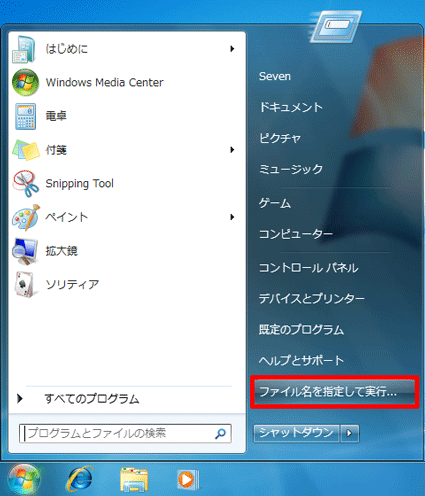Q&Aナンバー【4508-2708】更新日:2009年10月22日
このページをブックマークする(ログイン中のみ利用可)
[Windows 7] スタートメニューに「ファイル名を指定して実行」を表示する方法を教えてください。
| 対象機種 | すべて |
|---|---|
| 対象OS |
|
 質問
質問
Windows 7で、スタートメニューに「ファイル名を指定して実行」を表示する方法を教えてください。
 回答
回答
次の手順で、スタートメニューに「ファイル名を指定して実行」を表示します。
- スタートメニューの何もない部分を右クリックし、表示されるメニューから「プロパティ」をクリックします。
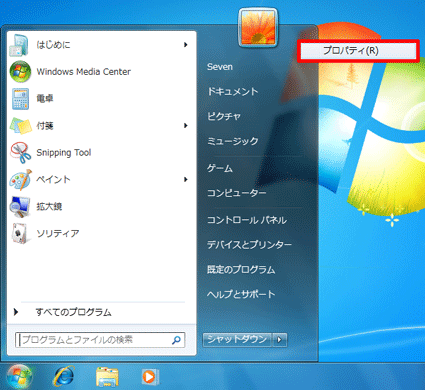
- 「タスクバーと[スタート]メニューのプロパティ」が表示されます。
「[スタート]メニュー」タブをクリックし、「カスタマイズ」ボタンをクリックします。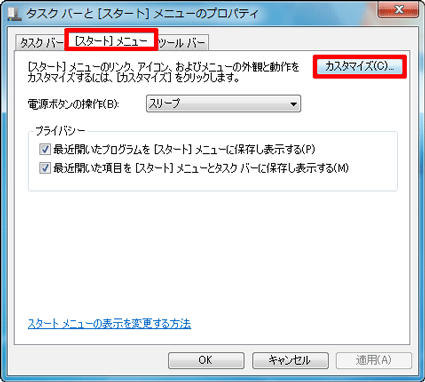
- 「[スタート]メニューのカスタマイズ」が表示されます。
「[ファイル名を指定して実行]コマンド」をクリックしチェックを付け、「OK」ボタンをクリックします。![[ファイル名を指定して実行]コマンドをクリックしチェックを付け、OKボタンをクリック](../private/200909/2800000062/004.gif)
- 「タスクバーと[スタート]メニューのプロパティ」に戻ります。
「OK」ボタンをクリックします。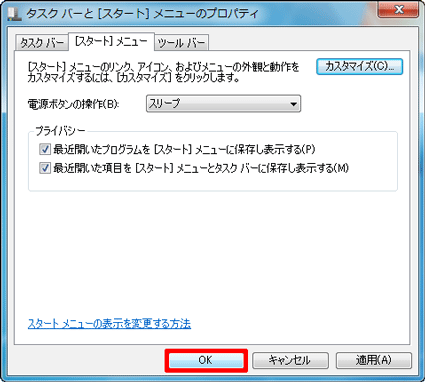
- スタートメニューに「ファイル名を指定して実行」が表示されたことを確認します。